win10用户提升到管理员权限设置方法 win10如何开启用户管理员权限
更新时间:2023-02-27 10:54:17作者:xinxin
每当用户在使用win10电脑的过程中,偶尔也会遇到系统桌面上的程序想要打开时需要获取管理员权限才能运行,其实管理员权限是win10系统针对用户所描述的一个拥有全权控制的账户,那么win10如何开启用户管理员权限呢?接下来小编就来告诉大家win10用户提升到管理员权限设置方法。
推荐下载:win10专业版原版镜像
具体方法:
1、在开始菜单旁边的输入栏里面输入“管理工具”,然后点击打开管理工具。
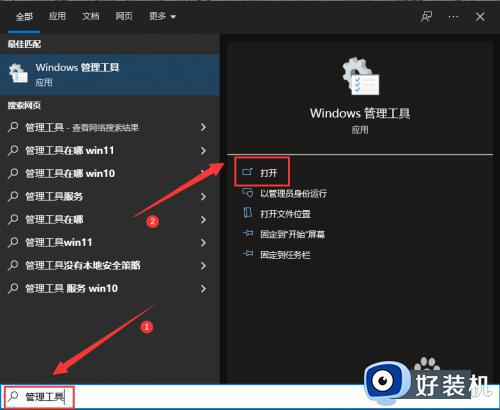
2、在弹出的管理工具窗口中,点击打开“计算机管理”图标。
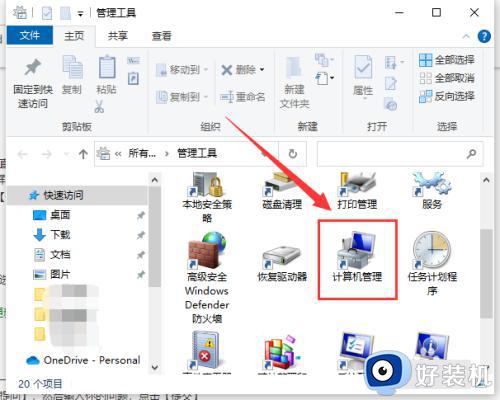
3、接着在计算机管理窗口中,依次展开“本地用户和组 - 用户”,然后在右侧栏找到“Administrator”帐户。
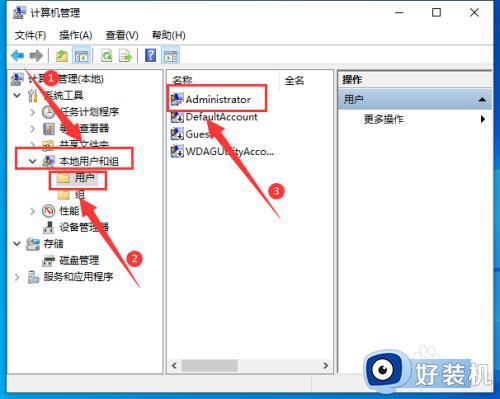
4、双击打开Administrator帐户,然后在弹出的窗口中,点击取消勾选“帐户已禁用(B)”点击确定完成操作。
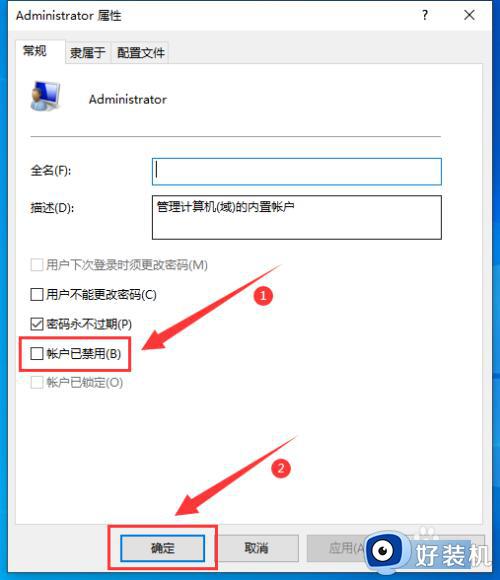
5、完成以上设置之后,返回到系统桌面,点击“开始”菜单,依次点击左上角的“用户名 - 注销”。
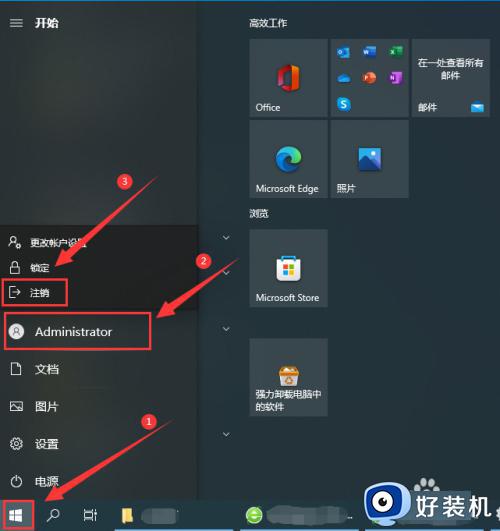
6、注销完成之后屏幕会出现一张屏保图片,使用鼠标任意点击进入下一步操作。

7、最后在左下角点击选择登录帐户为“Administrator”,点击“登录”按钮登录系统完成操作。
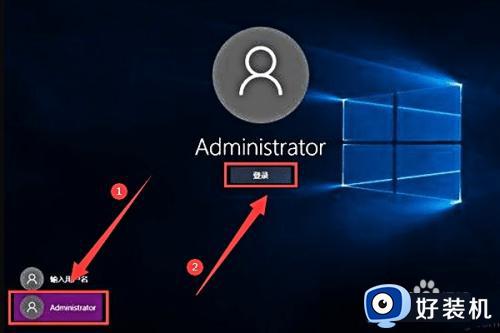
以上就是小编告诉大家的win10用户提升到管理员权限设置方法了,如果有不了解的用户就可以按照小编的方法来进行操作了,相信是可以帮助到一些新用户的。
win10用户提升到管理员权限设置方法 win10如何开启用户管理员权限相关教程
- win10管理员权限在哪里设置 win10系统如何打开管理员权限
- win10启用管理员账户权限设置方法 win10系统如何开启管理员权限
- win10怎么提升管理员权限 在win10中提升管理员权限的方法
- win10如何打开管理员权限 win10管理员权限的打开方式
- win10获得电脑管理员权限设置方法 win10电脑管理员权限在哪里获取
- 管理员权限在哪里设置win10 win10怎么获取管理员权限
- win10系统管理员权限怎么获得 win10如何获得管理员权限获取
- 怎么获取windows10管理员权限 快速获得win10管理员权限的方法
- win10管理员权限打开文件设置方法 win10系统怎么用管理员权限打开文件
- win10怎么用管理员权限运行命令行 启用win10系统管理员权限运行的方法步骤
- win10拼音打字没有预选框怎么办 win10微软拼音打字没有选字框修复方法
- win10你的电脑不能投影到其他屏幕怎么回事 win10电脑提示你的电脑不能投影到其他屏幕如何处理
- win10任务栏没反应怎么办 win10任务栏无响应如何修复
- win10频繁断网重启才能连上怎么回事?win10老是断网需重启如何解决
- win10批量卸载字体的步骤 win10如何批量卸载字体
- win10配置在哪里看 win10配置怎么看
win10教程推荐
- 1 win10亮度调节失效怎么办 win10亮度调节没有反应处理方法
- 2 win10屏幕分辨率被锁定了怎么解除 win10电脑屏幕分辨率被锁定解决方法
- 3 win10怎么看电脑配置和型号 电脑windows10在哪里看配置
- 4 win10内存16g可用8g怎么办 win10内存16g显示只有8g可用完美解决方法
- 5 win10的ipv4怎么设置地址 win10如何设置ipv4地址
- 6 苹果电脑双系统win10启动不了怎么办 苹果双系统进不去win10系统处理方法
- 7 win10更换系统盘如何设置 win10电脑怎么更换系统盘
- 8 win10输入法没了语言栏也消失了怎么回事 win10输入法语言栏不见了如何解决
- 9 win10资源管理器卡死无响应怎么办 win10资源管理器未响应死机处理方法
- 10 win10没有自带游戏怎么办 win10系统自带游戏隐藏了的解决办法
